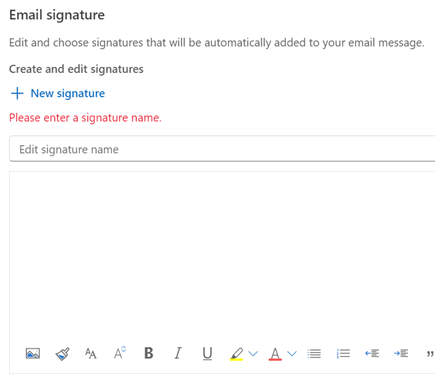Wanneer de webversie van Outlook wordt uitgevoerd in uw webbrowser, kunt u het volgende doen:
-
E-mail organiseren om u te focussen op wat het belangrijkst is.
-
Uw agenda, vergaderingen en afspraken beheren.
-
Bestanden delen vanuit de cloud zodat iedereen altijd over de meest recente versie beschikt.
-
Blijf verbonden en wees productief, waar u ook bent.
Als u de bureaubladversie van Outlook op een Mac gebruikt, raadpleegt u Microsoft 365 voor Mac Aan de slag-handleidingen en Outlook voor Mac Help.

Tip: De stappen voor het maken van een handtekening zijn hetzelfde in de nieuwe Outlook en webversie van Outlook.
Een handtekening maken
-
Meld u aan met uw account en selecteer Instellingen > Account > Handtekeningen.
-
Selecteer +Nieuwe handtekening en geef deze een duidelijke naam.
-
Typ in het bewerkingsvak onder de nieuwe naam uw handtekening en maak deze op met het lettertype, de kleur en de stijlen om het gewenste uiterlijk te krijgen.
-
Selecteer Opslaan.